Instrukcja dla prowadzącego spotkanie.
Opis dotyczy programu zainstalowanego na komputerze. Możliwe, że programy na różnych urządzeniach i systemach operacyjnych mogą różnić się między sobą.
Przed użyciem programu jako prowadzący należy założyć konto w serwisie zoom.us (instrukcja).
Po zainstalowaniu i uruchomieniu programu klikamy przycisk w celu zalogowania do konta Zoom
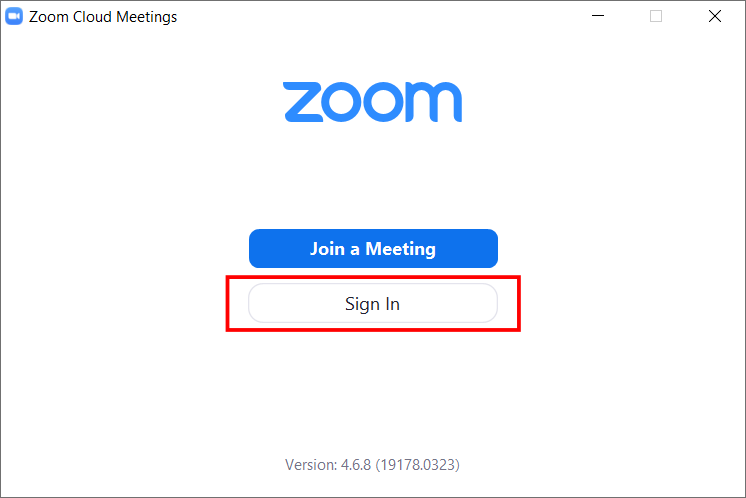
W kolejnym oknie wpisujemy swoje dane (adres poczty użyty przy zakładaniu konta i ustalone hasło)
Zaznaczenie Keep me… powinno pozwolić programowi na zapamiętanie danych logowania.
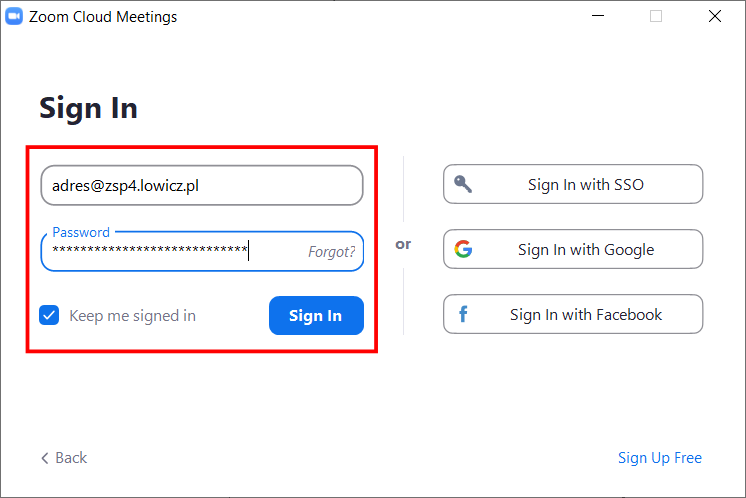
Okno programu może mieć dwie wielkości
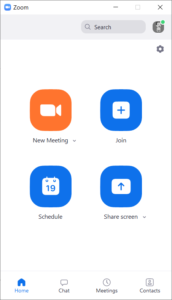

W celu zaplanowania spotkania klikamy kafelek Schedule
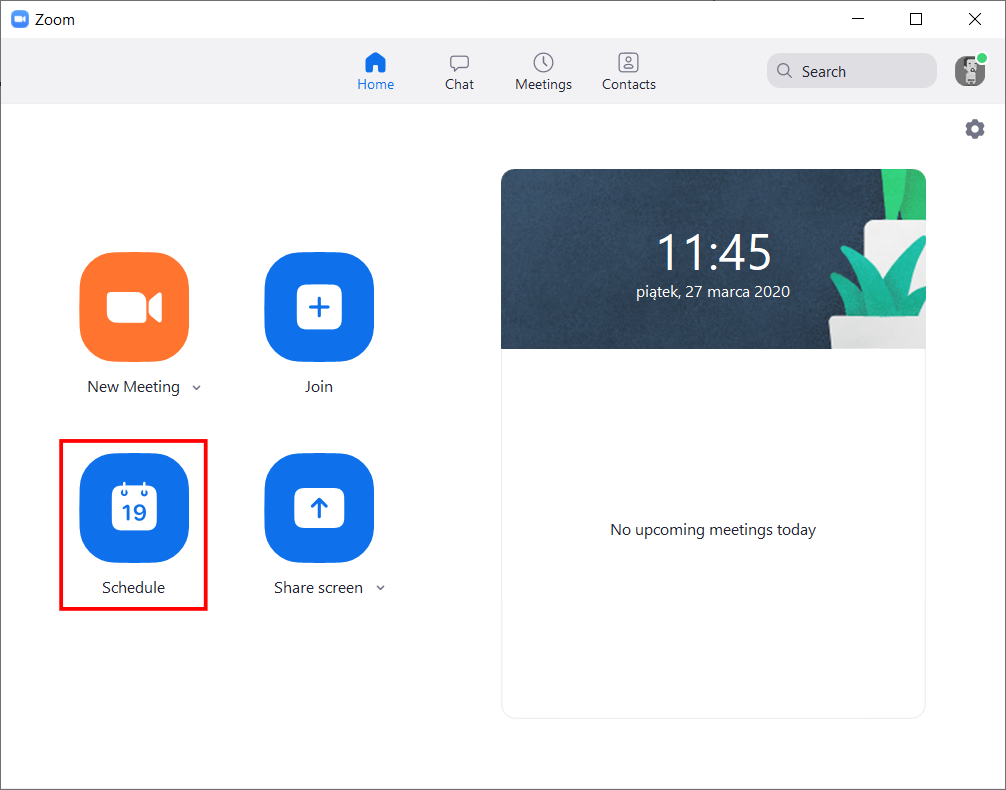
W oknie planowania spotkania uzupełniamy i zaznaczamy niezbędne elementy
Topic – temat, Start – początek, Duration – czas trwania.
Można tworzyć spotkania cykliczne (opiszę innym razem).
Początek i czas trwania są orientacyjne. Spotkanie można zacząć w innym momencie i skończyć wcześniej. Darmowa wersja konta Zoom pozwala na udział w 40-minutowym spotkaniu do 100 osób. Zdarza się, że ograniczenie czasowe 40 min. nie działa. Można też zaplanować dwa spotkania (dwa ID) i po skończeniu pierwszego przejść na drugie.
Do spotkań można używać stałego osobistego ID (Personal Meeting ID). Ewentualnie można ustawiać dla uczestników hasło wejścia (Password).
Zachęcam jednak do automatycznego generowania ID (Generate Automatically). Podobno dla spotkań cyklicznych używane będzie to samo ID.
Pozostałe opcje można ustawić jak na obrazku poniżej.
W celu zatwierdzenia ustawień dla planowanego spotkania klikamy na dole w przycisk Schedule.
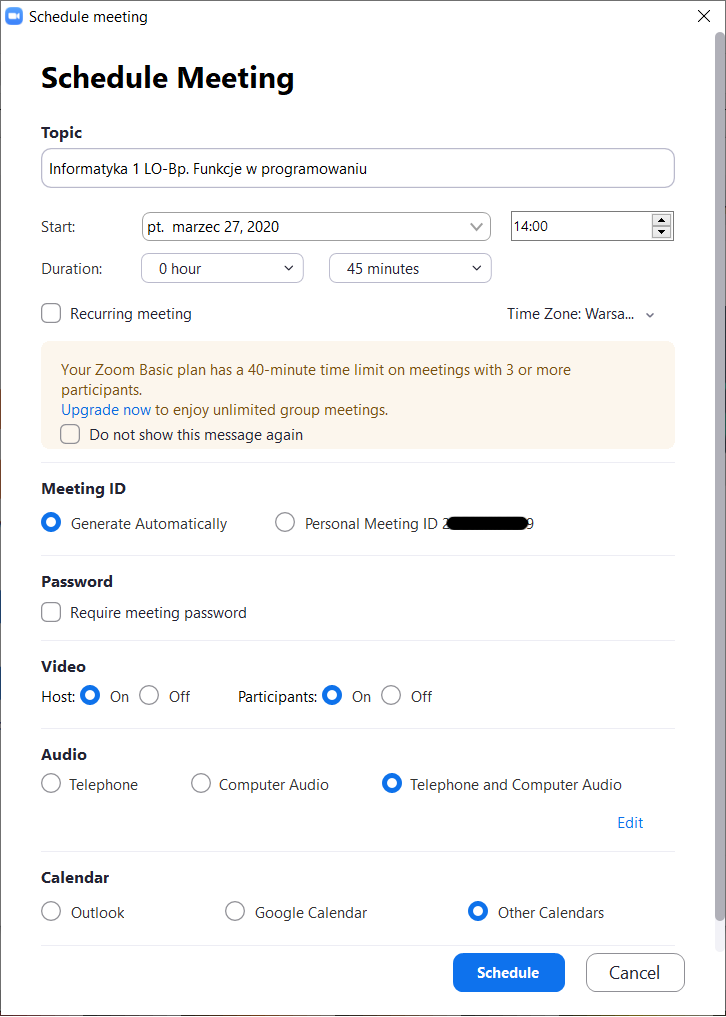
Po wciśnięciu pojawi się podsumowanie. Na dole mamy ID spotkania (Meeting ID). ID będzie dostępny również na listach zaplanowanych spotkań.
Właściwy ID należy przekazać uczestnikom spotkania odpowiednio wcześniej.
Instrukcje dla uczestnika spotkania dostępne są na stronie głównej.
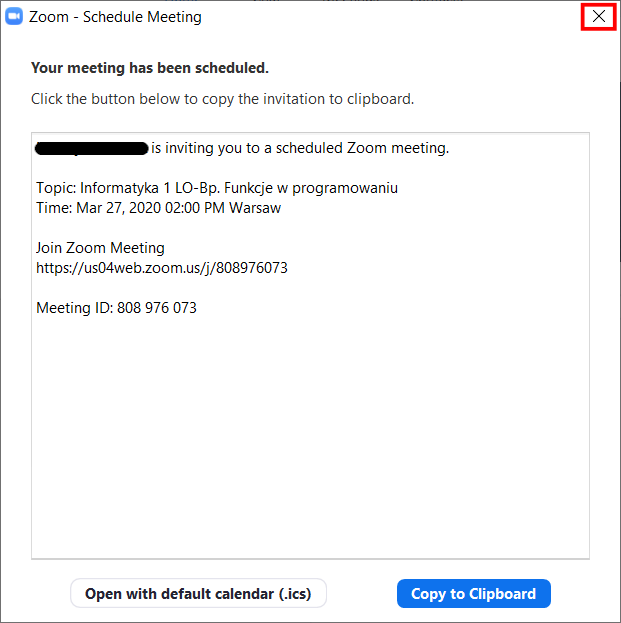
W oknie głównym po prawej stronie widzimy najbliższe spotkanie zaplanowane na dzisiaj
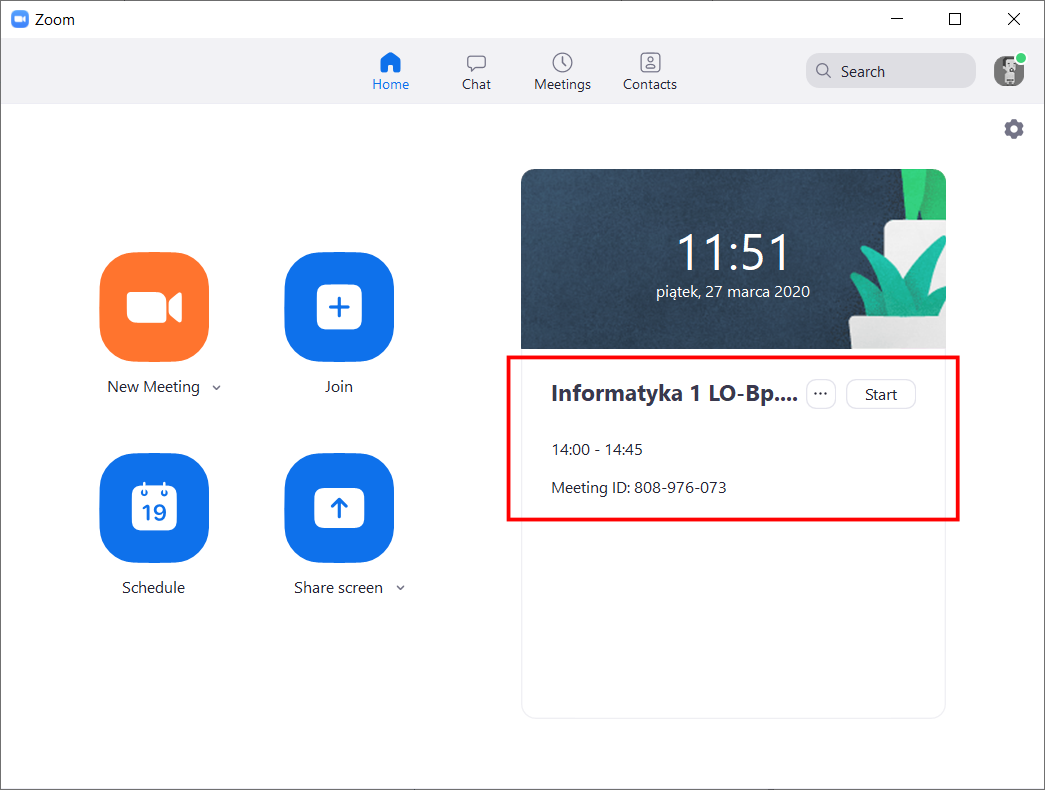
Spotkaniami można zarządzać klikając na przycisk Meetings i wybierając po lewej stronie interesujące nas spotkanie
Start – uruchomienie spotkania, Edit – edycja spotkania, Delete – usunięcie spotkania. Odbytych spotkań nie trzeba usuwać.
Na liście po lewej stronie oraz na podsumowaniu wybranego spotkania (po prawej) widoczne są numery ID spotkań. Uczestnikom należy przekazać właściwy ID.
Do okna początkowego wracamy przez przycisk Home.
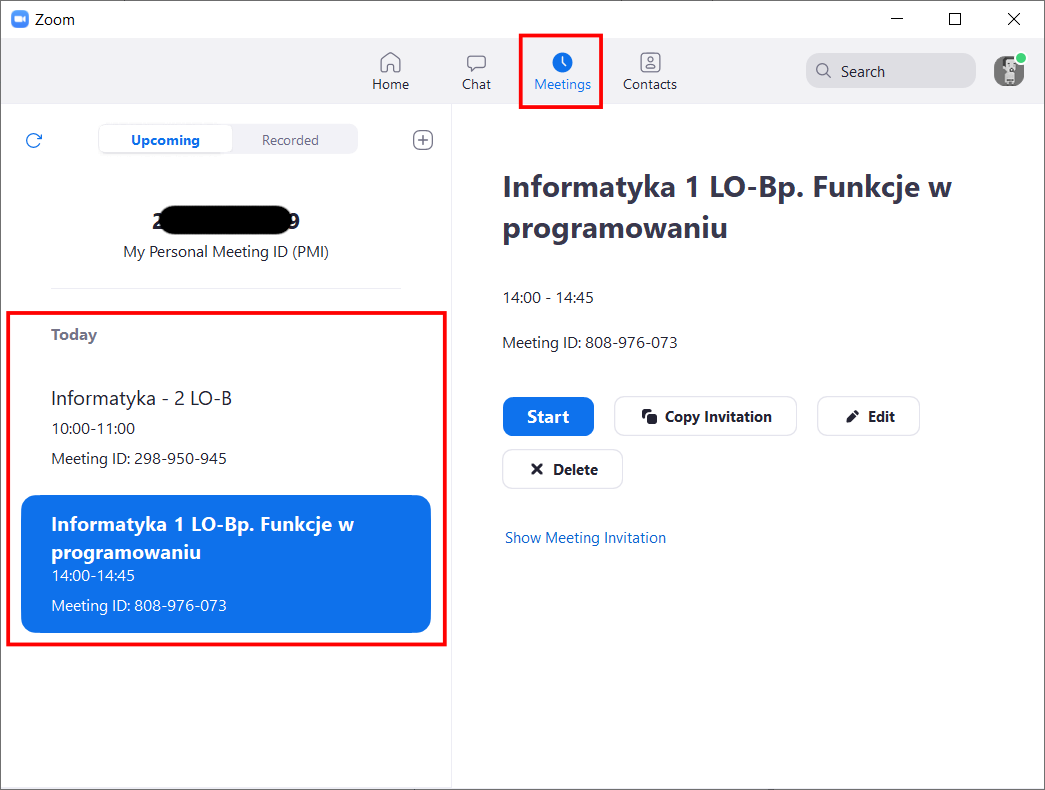
Przed uruchomieniem pierwszego spotkania można dostosować jeszcze kilka opcji (zapamiętanych na stałe)
Start Zoom… – uruchamianie programu przy starcie systemu, Ask me… – ustawienie potwierdzenia opuszczenia spotkania, Show my… – pokazywanie czasu połączenia, Remind me… – wyskakujące okienko z przypomnieniem przed spotkaniem (o ile uruchomiony jest program Zoom).
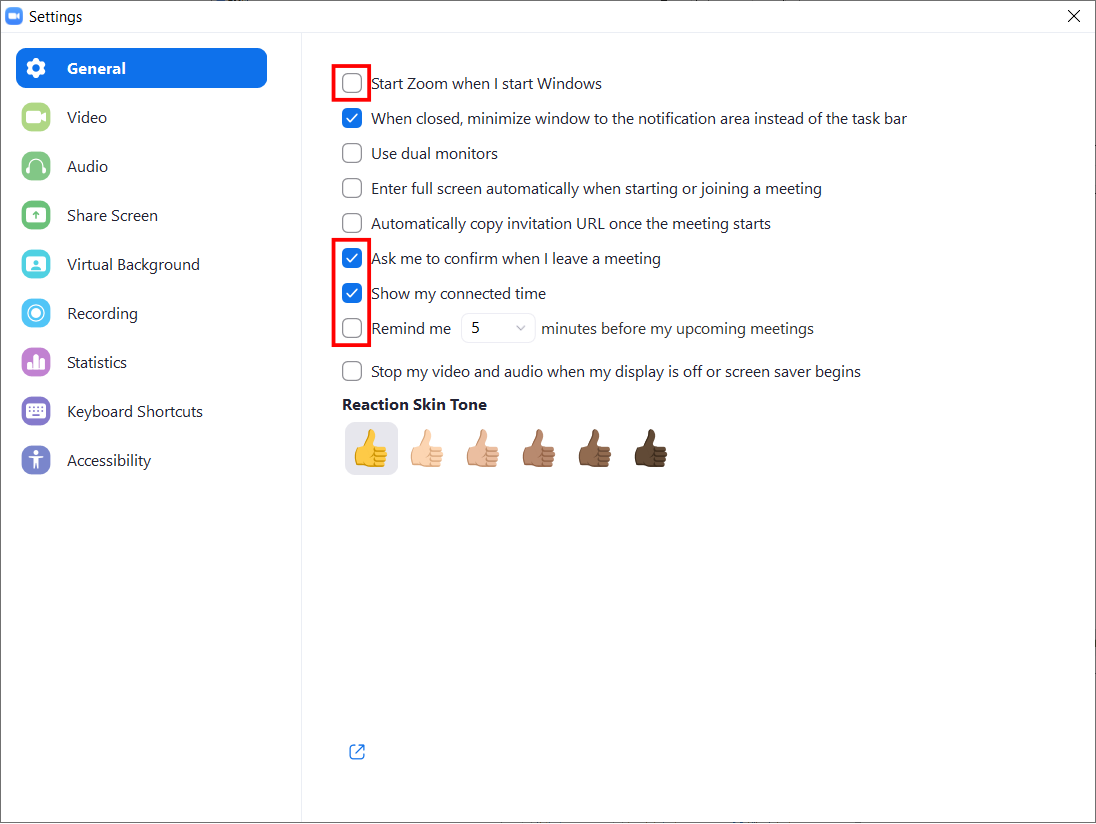
Proponuję też sprawdzić ustawienia Audio
Test Speaker – test głośników, Test Mic – test mikrofonu (Test Mic uruchamia nagrywanie, Recording uruchamia odtwarzanie). Pojawiają się różne problemy – o tym w oddzielnej instrukcji.
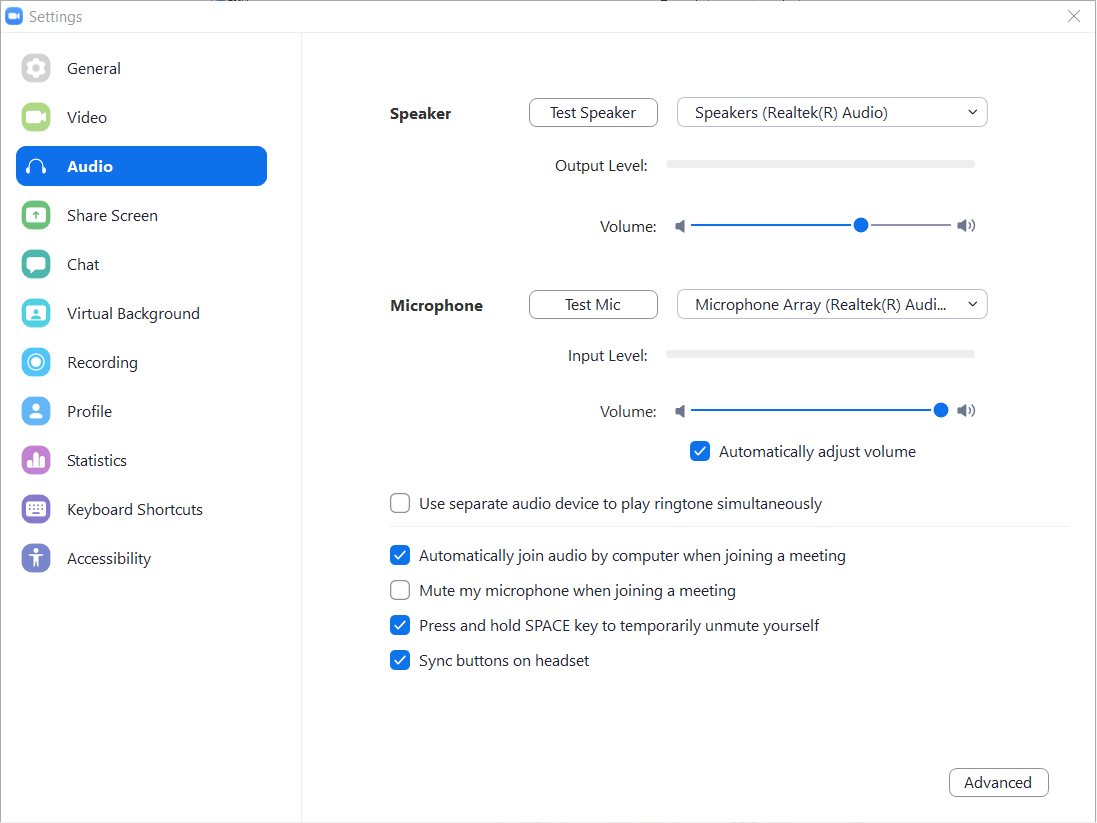
Spotkanie można wystartować w kilku miejscach
Proponuję nie uruchamiać spotkania za wcześnie, ponieważ mamy ograniczenie 40 minut. Lepiej niech to uczestnicy poczekają chwilę na prowadzącego.
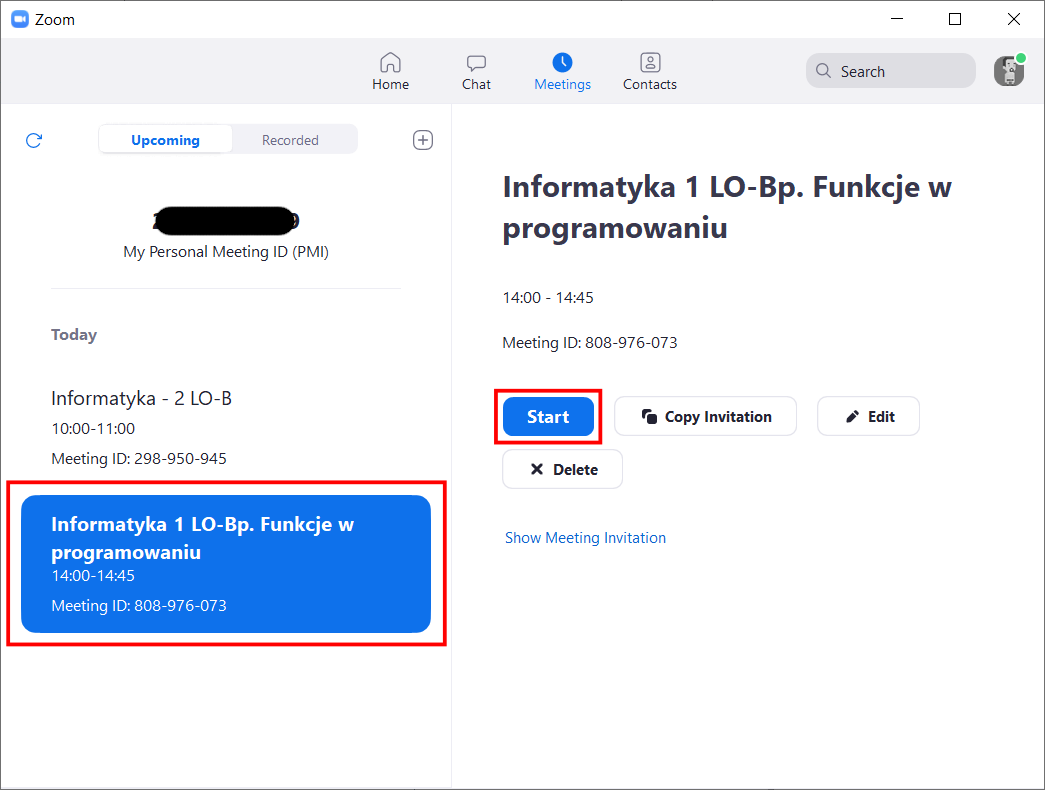
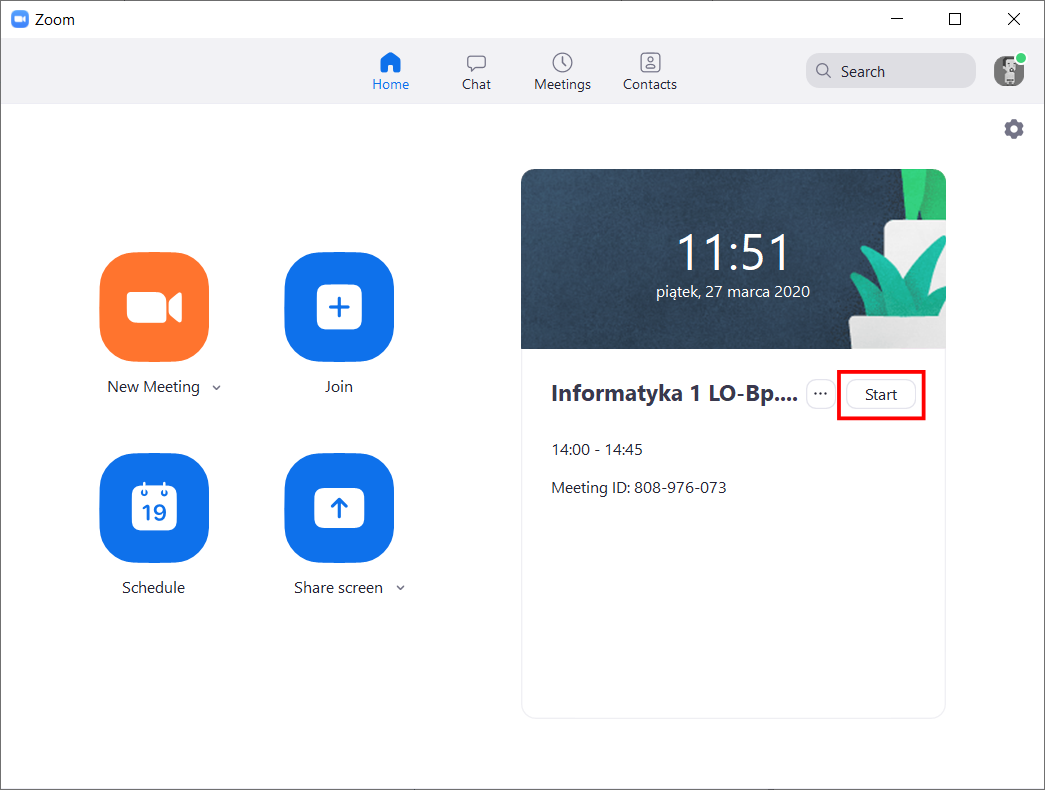
Poza spotkaniami on-line, programu można używać jako komunikatora. Ta opcja jeszcze nie została przetestowana.






